
こんにちは、神住です。
いろいろあるGoogleのサービスを使うためにはGoogleのアカウントが必要になります。
1つのアカウントですべてのGoogleのサービスをいつでも、どこでも利用できます。
そんなGoogleアカウントのメリットや作成方法について解説します。
目次
Googleアカウントでログインするメリット
Googleのサービス・アプリは、主なものだけでも、Google検索、You Tube、Googleフォト、Google Play Music、ドキュメント、スプレッドシート、翻訳、Gメール、Google+、マップ、Googleアースなどがあり、殆どの分野をカバーしています。
1つのGoogleアカウントでこれらすべてのサービスが利用できます。
Googleのサービスはパソコンだけではなく、スマホでも使えます。
同じアカウントで Google Chromeやアプリにログインすれば、どの端末でも同じデータを利用できます。
Google Chromeにログインすると、Gメール、YouTube、検索など Googleのサービスにもログインした状態になります。
データがインターネットのドライブに保管されますので、ネット環境があれば1つのアカウントで、どの端末でも、いつでも、どこにいてもGoogleのサービスが利用できます。
Googleアカウントの作成
パソコン・iPhoneからGoogleアカウントを作成するには、こちらのサイトにアクセスしてください。
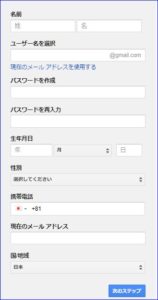
アカウントの作成は以下のように入力します。
- 名前:本名又はニックネームを入力
- ユーザー名を選択:アカウントのID、Gメールのアドレスにもなりますので@gmail.com前のユーザー名を英数で入力
- パスワードの作成・再入力:英数で゛8文字以上で入力
- 生年月日・性別:それぞれ入力
- 携帯電話:今後二段階認証を使う場合に必要になります。
- 現在のメールアドレス:現在使っているメールアドレスを入力、別の端末から新しくログインした場合セキュリティーのため確認メールが届きます。
- 次のステップをクリック
- 同意画面が表示されますので、同意するでアカウント作成完了
- 作成したアカウントの備忘記録としてアドレス・パスワードをメモしておきましょう。
Google Chromeにログイン
パソコンでは以下のような手順でログインします。
- Chrome を開きます。
- 画面右上で、自分の名前またはユーザー アイコンをクリックします。
- [Chrome にログイン] をクリックします。
- Google アカウントでログインします。
- 同期設定をカスタマイズするには その他アイコン(縦3つの黒丸) その他 次へ [設定] の順にクリックします。 上の方にある [同期] をクリックします。 ログインしている他の端末との間で共有する情報を選択します。
iPhoneでは以下のような手順でログインします。
- Google Chrome アプリ Chrome アプリ を起動します。
- その他アイコン(縦3つの黒丸) その他 をタップします。
- [設定] 次へ [Chrome にログイン] をタップします。
- 使用するアカウントをタップします。
- [続行] 次へ [OK] をタップします。
まとめ
いろいろあるGoogleのサービスを使うためにはGoogleのアカウントが必要になります。
Googleアカウントを取得すれば、すべてのGoogleのサービス・アプリが使えるようになります。
インターネットライフには欠かせないアカウントになりますのでパスワードなどのセキュリティーには十分ご注意ください。
